Samsung introdujo Game Tools en sus teléfonos comenzando con el Galaxy S7 y S7 edge, y luego agregó retroactivamente la función a la Galaxy S6. Activar Game Tools en esos teléfonos activó el botón flotante, que proporcionó un fácil acceso a un montón de configuraciones realmente útiles para grabar la pantalla y evitar distracciones durante las maratones de juegos.
Con la relación de aspecto única de 18.5: 9 del Galaxy S, casi todos los juegos contarán con un horrible formato de pantalla ancha por defecto.
Una característica notable del Galaxy S8 es el cambio de los botones físicos al control de navegación en pantalla. Samsung ha integrado el ícono Game Tools en la barra de navegación cuando juegas, manteniéndolo siempre a mano sin un botón flotante torpe. Es un cambio sutil pero significativo que mantiene todo en una ubicación estándar sin distraer la atención de la acción en pantalla.
Verizon ofrece Pixel 4a por solo $ 10 / mes en nuevas líneas ilimitadas
Con la relación de aspecto única de 18.5: 9 del Galaxy S, casi todos los juegos contarán con un horrible formato de pantalla ancha por defecto. Samsung ha abordado eso con una opción para escalar y adaptar juegos para llenar la pantalla completa incorporada directamente en el Menú de herramientas del juego. Otras opciones te permiten desactivar las notificaciones, desactivar la funcionalidad del botón de inicio durante el juego y activar la sensibilidad táctil desactivada alrededor de los bordes de la pantalla curva, todas características cruciales para no distraerse mientras jugando.
Cómo activar Game Launcher
Si planeas jugar juegos en tu Galaxy S8, definitivamente querrás activar Game Launcher, que desbloquea los menús de Game Tools durante el juego.
- Toque en el Configuraciones icono del cajón de su aplicación.
- Grifo Características avanzadas.
- Grifo Juegos.
- Toque en el interruptor de palanca para activar Game Launcher.
Para configurar y configurar realmente los ajustes de las Herramientas del juego, necesitará iniciar un juego y acceder al menú Herramientas del juego.
Cómo usar las herramientas del juego mientras juegas
Acceder al conjunto completo de opciones de Herramientas de juego mientras juegas es realmente fácil: simplemente desliza el dedo hacia Revele los botones de navegación y verá dos botones adicionales que flanquean las aplicaciones estándar de inicio, espalda y recientes. botones.
El de la izquierda es el menú principal de Herramientas de juego, mientras que el de la derecha se puede configurar como un acceso directo para tomar capturas de pantalla o grabar videos. Si planea grabar un video, querrá modificar esa configuración de grabación con anticipación.
Las funciones clave incluidas en el menú Herramientas del juego son:
- Pantalla completa - Podría decirse que es el botón más importante del menú. De forma predeterminada, los juegos se jugarán con barras negras en forma de buzón en la parte superior e inferior o en los lados (según la orientación). Al activar la pantalla completa, sus juegos se ampliarán para hacer uso de la pantalla completa, de borde a borde. Alternar esto forzará el reinicio del juego.
- Sin alertas durante el juego - Muy claro. Esto impide que las notificaciones aparezcan y arruinen su flujo.
- Bloqueo de botón de presión fuerte - Desactiva la capacidad de tocar accidentalmente el botón de inicio digital.
- Bloqueo táctil de borde - Desactiva la sensibilidad táctil alrededor de los bordes curvos de la pantalla para ayudarlo a evitar toques accidentales.
- Bloqueo de pantalla táctil - Pausa el juego y bloquea la pantalla. Desliza para desbloquear la pantalla y volver al juego.
- Captura de pantalla - Toque para tomar una captura de pantalla rápidamente mientras se encuentra en el fragor de la acción. ¡Es mejor que intentar presionar los botones de encendido y bajar el volumen!
- Grabar - Te permite grabar rápidamente videos de juegos mientras juegas, con opciones para grabarte a ti mismo a través de la cámara frontal y el micrófono para crear tus propios videos y transmisiones en vivo de Let's Play.
Esta configuración permanecerá en todos sus juegos, por lo que no tendrá que activar individualmente el modo de pantalla completa con todos sus juegos.
Frente al menú principal de Herramientas del juego se encuentra el botón de acceso directo, que le brinda acceso rápido a una de estas tres acciones: tomar una captura de pantalla, iniciar y detener la grabación de video, o activar Screen Touch Lock. Es muy fácil de configurar y se puede cambiar sobre la marcha según sea necesario.
- Mantenga pulsado el Atajo botón.
-
Selecciona tu acción preferida.
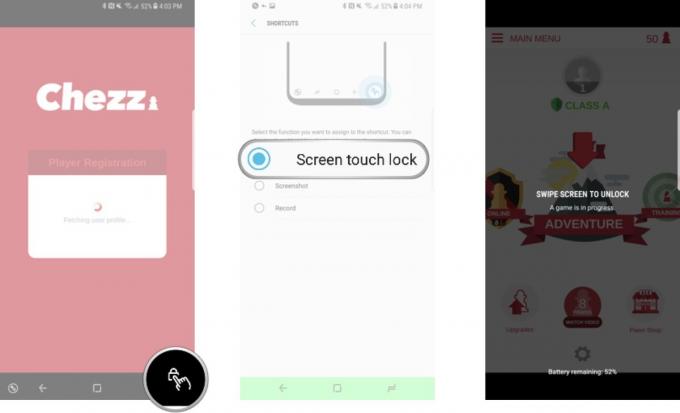
Si planeas grabar y compartir el metraje de tu juego, querrás dirigirte a la configuración de grabación de video para configurar las cosas de la manera que quieras. Tiene la opción de incluir una imagen de perfil o logotipo en su captura de video, o encender la cámara frontal para ese clásico formato de video de imagen en imagen de Let's Play. También querrá configurar la resolución de video, pero tenga en cuenta que existen limitaciones de grabación: el Galaxy S8 es capaz de grabar hasta 4 GB por grabación, lo que equivale a 80 minutos de juego con una resolución de 1080 px, su nivel más alto ajuste.
